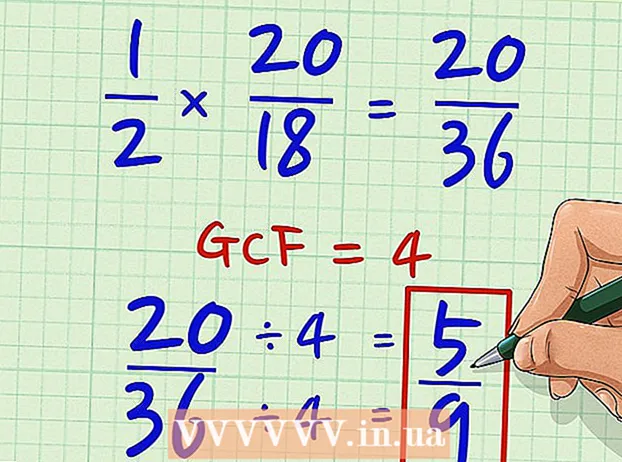Kirjoittaja:
Clyde Lopez
Luomispäivä:
24 Heinäkuu 2021
Päivityspäivä:
1 Heinäkuu 2024
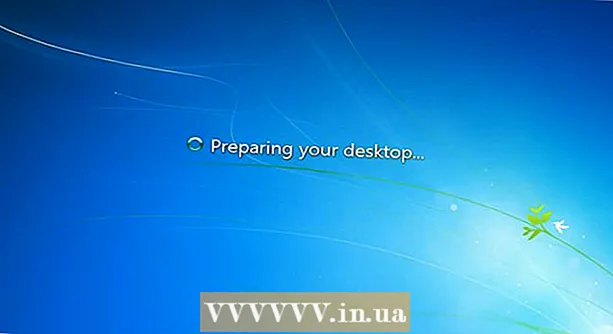
Sisältö
- Askeleet
- Osa 1/3: Käynnistettävän USB -muistitikun tai -levyn luominen
- Osa 2/3: Asennusprosessiin valmistautuminen
- Osa 3/3: Windows 7: n asentaminen uudelleen
- Vinkkejä
- Varoitukset
Tässä artikkelissa kerrotaan, kuinka voit asentaa Windows 7: n uudelleen ilman asennuslevyä. Tätä varten tarvitset tuoteavaimen ja tyhjän USB -aseman (flash -aseman) tai tyhjän DVD -levyn.
Askeleet
Osa 1/3: Käynnistettävän USB -muistitikun tai -levyn luominen
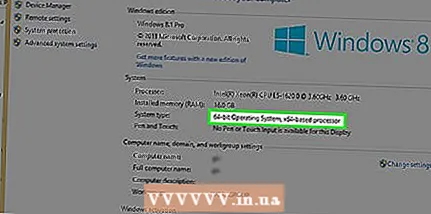 1 Selvitä tietokoneen bittikapasiteetti. Jotta voit ladata oikean Windows 7 -version, sinun on tiedettävä CPU-bitti (32- tai 64-bittinen).
1 Selvitä tietokoneen bittikapasiteetti. Jotta voit ladata oikean Windows 7 -version, sinun on tiedettävä CPU-bitti (32- tai 64-bittinen).  2 Etsi Windows 7 -tuoteavaimesi. Tämä on 25-merkkinen avain, jonka sait Windows 7 -versiosi mukana. Yleensä tuoteavain sijaitsee kannettavan tietokoneen pohjassa tai Windows 7 -asennuslevyn laatikossa.
2 Etsi Windows 7 -tuoteavaimesi. Tämä on 25-merkkinen avain, jonka sait Windows 7 -versiosi mukana. Yleensä tuoteavain sijaitsee kannettavan tietokoneen pohjassa tai Windows 7 -asennuslevyn laatikossa. - Jos olet aktivoinut Windows 7 -versiosi verkossa, olet todennäköisesti saanut Microsoftilta sähköpostiviestin, jossa on aktivointivahvistus ja tuoteavain.
- Jos et löydä tuoteavainta paperilta, etsi se tietokoneeltasi komentorivin tai ohjelmiston avulla.
 3 Valitse asennustapa. Voit asentaa järjestelmän käynnistettävästä USB -muistitikusta tai DVD -levyltä. Jos kyseessä on flash -asema, sen kapasiteetin on oltava vähintään 4 Gt.
3 Valitse asennustapa. Voit asentaa järjestelmän käynnistettävästä USB -muistitikusta tai DVD -levyltä. Jos kyseessä on flash -asema, sen kapasiteetin on oltava vähintään 4 Gt. - Jos asennat levyltä, varmista, että tietokoneeseen on asennettu optinen asema. Voit tehdä tämän etsimällä DVD -logon asemalokerosta tai sen läheltä.
- Jos tietokoneessasi ei ole DVD -asemaa, et voi polttaa DVD -levyä.
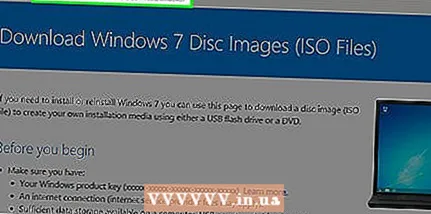 4 Avaa lataussivu Windows 7. Tämä on virallinen sivu, josta voit ladata Windows 7 -kuvan.
4 Avaa lataussivu Windows 7. Tämä on virallinen sivu, josta voit ladata Windows 7 -kuvan.  5 Vieritä alas ja kirjoita tuoteavaimesi. Etsi "Anna tuoteavaimesi" -tekstikenttä sivun alareunasta. napsauta tätä kenttää ja kirjoita aiemmin löytämäsi 25 merkin tuoteavain.
5 Vieritä alas ja kirjoita tuoteavaimesi. Etsi "Anna tuoteavaimesi" -tekstikenttä sivun alareunasta. napsauta tätä kenttää ja kirjoita aiemmin löytämäsi 25 merkin tuoteavain.  6 Klikkaa Tarkistaa. Se on sininen painike tuoteavaimen tekstikentän alla. Tuoteavain tarkistetaan ja sinut ohjataan kielen valintasivulle.
6 Klikkaa Tarkistaa. Se on sininen painike tuoteavaimen tekstikentän alla. Tuoteavain tarkistetaan ja sinut ohjataan kielen valintasivulle. 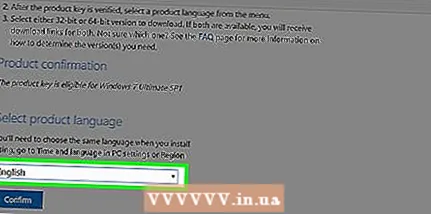 7 Valitse kieli. Avaa avattava luettelo "Valitse kieli" ja napsauta haluamaasi kieltä.
7 Valitse kieli. Avaa avattava luettelo "Valitse kieli" ja napsauta haluamaasi kieltä.  8 Klikkaa Vahvistaa. Tämä painike sijaitsee avattavan luettelon alla kielillä.
8 Klikkaa Vahvistaa. Tämä painike sijaitsee avattavan luettelon alla kielillä. 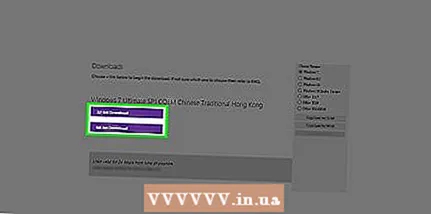 9 Valitse ladattava kuva. Napsauta 64- tai 32-bittistä (sivun keskellä). Järjestelmäkuvan version on vastattava tietokoneen bittisyyttä. Järjestelmäkuvan lataus alkaa.
9 Valitse ladattava kuva. Napsauta 64- tai 32-bittistä (sivun keskellä). Järjestelmäkuvan version on vastattava tietokoneen bittisyyttä. Järjestelmäkuvan lataus alkaa. - Selain saattaa pyytää sinua määrittämään kansion tiedoston lataamista varten tai vahvistamaan latauksen.
 10 Odota, että tiedosto latautuu tietokoneellesi. Windows 7 -kuva käynnistyy ISO -muodossa. Kun lataus on valmis, ISO -tiedosto löytyy latauskansiosta (esimerkiksi Lataukset -kansiosta).
10 Odota, että tiedosto latautuu tietokoneellesi. Windows 7 -kuva käynnistyy ISO -muodossa. Kun lataus on valmis, ISO -tiedosto löytyy latauskansiosta (esimerkiksi Lataukset -kansiosta).  11 Luo käynnistettävä USB -tikku tai levy. Kirjoita sitten Windows 7: n kuva USB -muistitikulle / -levylle. Voit tehdä tämän asettamalla USB -muistitikun tai -levyn tietokoneeseen ja toimimalla seuraavasti:
11 Luo käynnistettävä USB -tikku tai levy. Kirjoita sitten Windows 7: n kuva USB -muistitikulle / -levylle. Voit tehdä tämän asettamalla USB -muistitikun tai -levyn tietokoneeseen ja toimimalla seuraavasti: - flash -asema: valitse ISO -tiedosto, napsauta Ctrl+Ckopioidaksesi sen, napsauta flash -aseman nimeä ikkunan vasemmassa alakulmassa ja napsauta sitten Ctrl+Vlisätäksesi tiedoston USB -tikulle.
- DVD -levy: Valitse ISO-tiedosto Resurssienhallinnassa, napsauta "Polta levyn kuva" ja napsauta sitten "Polttaa" ponnahdusikkunan alaosassa.
- ISO -tiedosto voidaan myös polttaa levylle Windows 10: ssä.
Osa 2/3: Asennusprosessiin valmistautuminen
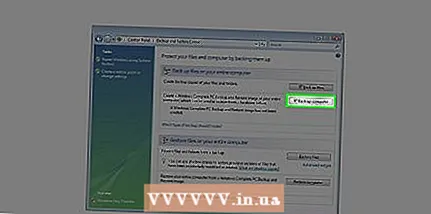 1 Varmuuskopioi tiedostosi. Useimmat nykyaikaiset käyttöjärjestelmät mahdollistavat käyttäjien tiedostojen säilyttämisen järjestelmän uudelleenasennuksen aikana, mutta suosittelemme tiedostojen varmuuskopiointia siltä varalta, että jokin menee pieleen.
1 Varmuuskopioi tiedostosi. Useimmat nykyaikaiset käyttöjärjestelmät mahdollistavat käyttäjien tiedostojen säilyttämisen järjestelmän uudelleenasennuksen aikana, mutta suosittelemme tiedostojen varmuuskopiointia siltä varalta, että jokin menee pieleen.  2 Aseta käynnistettävä USB -asema tai DVD tietokoneeseen.
2 Aseta käynnistettävä USB -asema tai DVD tietokoneeseen.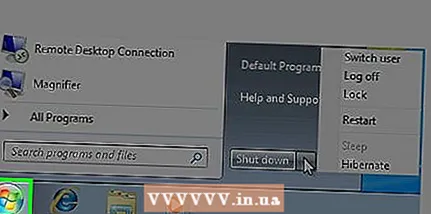 3 Käynnistä tietokone uudelleen. Napsauta Käynnistä
3 Käynnistä tietokone uudelleen. Napsauta Käynnistä  näytön vasemmassa alakulmassa ja napsauta sitten Sammuta -vaihtoehdon oikealla puolella olevaa nuolta ja valitse Käynnistä uudelleen.
näytön vasemmassa alakulmassa ja napsauta sitten Sammuta -vaihtoehdon oikealla puolella olevaa nuolta ja valitse Käynnistä uudelleen.  4 Siirry BIOSiin painamalla näppäintä. Tee tämä ennen järjestelmän käynnistämistä. Yleensä tämä avain on poistu, Poistaa tai F2, mutta tietokoneessasi tämä avain voi olla erilainen. Paina näppäintä, kunnes BIOS avautuu.
4 Siirry BIOSiin painamalla näppäintä. Tee tämä ennen järjestelmän käynnistämistä. Yleensä tämä avain on poistu, Poistaa tai F2, mutta tietokoneessasi tämä avain voi olla erilainen. Paina näppäintä, kunnes BIOS avautuu. - Jos unohdit hetken päästä BIOSiin, käynnistä tietokone uudelleen ja yritä uudelleen.
- BIOS -näppäin näkyy sekunnin ajan näytön alareunassa “Paina X päästäksesi käynnistykseen” -riville.
- Jos haluat tietää, mitä näppäintä painaa, lue tietokoneen tai emolevyn ohjeet (paperilla tai verkossa).
 5 Etsi Käynnistysjärjestys -osio. BIOS -käyttöliittymä voi vaihdella tietokoneittain, mutta siirry nuolinäppäimillä Käynnistysjärjestys- tai Käynnistysasetukset -osioon (tai -välilehteen).
5 Etsi Käynnistysjärjestys -osio. BIOS -käyttöliittymä voi vaihdella tietokoneittain, mutta siirry nuolinäppäimillä Käynnistysjärjestys- tai Käynnistysasetukset -osioon (tai -välilehteen). - Joissakin BIOS -versioissa Käynnistysjärjestys -osa sijaitsee Lisäasetukset -välilehden alla.
- Joissakin BIOS -versioissa käynnistysjärjestys -osa sijaitsee kotisivulla.
 6 Valitse asennusvaihtoehto. Valitse nuolinäppäimillä USB, siirrettävä tallennustila tai vastaava flash -asemaan tai valitse CD -asema tai vastaava levy. Valintasi riippuu siitä, asennatko järjestelmän flash -asemalta vai levyltä.
6 Valitse asennusvaihtoehto. Valitse nuolinäppäimillä USB, siirrettävä tallennustila tai vastaava flash -asemaan tai valitse CD -asema tai vastaava levy. Valintasi riippuu siitä, asennatko järjestelmän flash -asemalta vai levyltä.  7 Siirrä valittu vaihtoehto luettelon alkuun. Voit tehdä tämän painamalla useita kertoja +... Jos USB- tai CD -vaihtoehto on käynnistysjärjestysluettelon yläosassa, tietokone löytää ja tunnistaa Windows 7 -asennustiedoston.
7 Siirrä valittu vaihtoehto luettelon alkuun. Voit tehdä tämän painamalla useita kertoja +... Jos USB- tai CD -vaihtoehto on käynnistysjärjestysluettelon yläosassa, tietokone löytää ja tunnistaa Windows 7 -asennustiedoston. - Pääsääntöisesti näytön oikeassa alakulmassa on luettelo näppäimistä, joissa on kuvaus niiden toiminnoista.
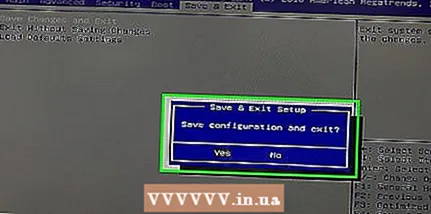 8 Tallenna asetukset ja sulje BIOS. Napsauta ”Tallenna ja lopeta” (etsi vastaava avain näytön oikeasta alakulmasta olevasta luettelosta) ja odota sitten, että BIOS sulkeutuu.
8 Tallenna asetukset ja sulje BIOS. Napsauta ”Tallenna ja lopeta” (etsi vastaava avain näytön oikeasta alakulmasta olevasta luettelosta) ja odota sitten, että BIOS sulkeutuu. - Sinun on ehkä vahvistettava päätöksesi; Voit tehdä tämän valitsemalla ”Kyllä” ja painamalla näppäintä.
Osa 3/3: Windows 7: n asentaminen uudelleen
 1 Paina mitä tahansa näppäintä pyydettäessä. Järjestelmän asennusprosessi käynnistyy.
1 Paina mitä tahansa näppäintä pyydettäessä. Järjestelmän asennusprosessi käynnistyy.  2 Valitse Hyväksy -kohdan vieressä oleva valintaruutu ja napsauta Edelleen. Tämä vie sinut Microsoftin ohjelmiston käyttöehtoihin ja siirtyy seuraavalle sivulle.
2 Valitse Hyväksy -kohdan vieressä oleva valintaruutu ja napsauta Edelleen. Tämä vie sinut Microsoftin ohjelmiston käyttöehtoihin ja siirtyy seuraavalle sivulle.  3 Poista asennetun Windows 7 -kopion asennus. Valitse kiintolevy, johon Windows 7 on asennettu, ja napsauta sitten Poista.
3 Poista asennetun Windows 7 -kopion asennus. Valitse kiintolevy, johon Windows 7 on asennettu, ja napsauta sitten Poista.  4 Klikkaa Joopyydettäessä. Asennettu Windows 7 -kopio poistetaan kiintolevyltä.
4 Klikkaa Joopyydettäessä. Asennettu Windows 7 -kopio poistetaan kiintolevyltä.  5 Valitse asema, johon haluat asentaa järjestelmän, ja napsauta sitten Edelleen. Napsauta tyhjää levyä, jolta pyyhit järjestelmän.
5 Valitse asema, johon haluat asentaa järjestelmän, ja napsauta sitten Edelleen. Napsauta tyhjää levyä, jolta pyyhit järjestelmän. 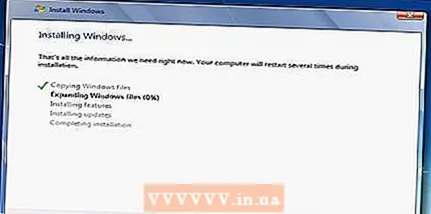 6 Asenna Windows 7. Asennus kestää muutamasta minuutista tuntiin tietokoneen nopeudesta riippuen.
6 Asenna Windows 7. Asennus kestää muutamasta minuutista tuntiin tietokoneen nopeudesta riippuen. - Asennuksen aikana tietokone käynnistyy uudelleen useita kertoja.
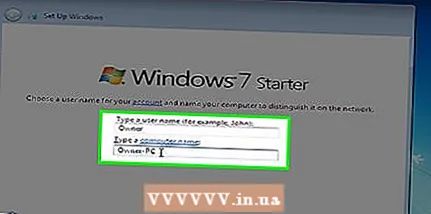 7 Anna käyttäjätunnuksesi ja napsauta sitten Edelleen. Tee tämä ikkunan yläreunan tekstikentässä.
7 Anna käyttäjätunnuksesi ja napsauta sitten Edelleen. Tee tämä ikkunan yläreunan tekstikentässä.  8 Anna salasana ja paina sitten Edelleen. Täytä seuraavat kentät:
8 Anna salasana ja paina sitten Edelleen. Täytä seuraavat kentät: - Anna salasana (suositus): Kirjoita salasana;
- salasanan vahvistus: syötä salasana uudelleen;
- Anna salasanavihje: Kirjoita vihje salasanan muistuttamiseksi (valinnainen).
 9 Klikkaa Käytä suositeltuja asetuksiapyydettäessä. Windows säätää suojaustasoa.
9 Klikkaa Käytä suositeltuja asetuksiapyydettäessä. Windows säätää suojaustasoa.  10 Odota, että Windows 7 asennetaan. Työpöytä tulee näyttöön.
10 Odota, että Windows 7 asennetaan. Työpöytä tulee näyttöön.
Vinkkejä
- Kun järjestelmä on asennettu, muodosta ensin yhteys Internetiin.
- Kun asennus on valmis, määritä lisäasetukset, kuten aika, alue ja langaton verkko.
Varoitukset
- Älä muuta BIOSissa muita kuin tässä artikkelissa mainittuja asetuksia.
- Jos ostit tietokoneen, johon on jo asennettu Windows 7, Microsoft voi vaatia sinua hankkimaan uuden Windows 7 -version.